海多客工作台操作流程
注意事项:群里客服通知已经转移完成后再操作以下事项
1、订阅:“目标仓库”审核成功后进行下一步(操作完成后通知群里客服审核)
2、同步仓库SKU并匹配仓库SKU
3、修改仓库自动匹配规则
1.1、订阅目标仓库:仓库-订阅仓库-找到目标仓库-点击申请
1.2、勾选“我已阅读以上服务说明”点击同意并继续(操作完成后通知群里客服审核)
2.1、同步仓库SKU并匹配仓库SKU:商品-库存管理-选择目标仓库(如果没有就是还没有审核通过联系群里客服审核)点击同步仓库商品
2.2、点击确定(等待5分钟左右就会把仓库SKU同步过来)
2.3、点击未匹配,把同步过来的SKU匹配上对应的SeaDocker SKU,这里可以选错手动识别匹配
2.4、根据自己的情况设置匹配规则点击确定即可
2.5、如果还有没有匹配成功的SKU点击手动匹配,手动指定对应的SeaDocker SKU即可
3.1、修改仓库自动匹配规则:订单-订单设置-物流规则-找到之前仓库的规则点击编辑
3.2、修改分配仓库为目标仓库仓,点确定(这里是订单下载到海多客工作台后自动匹配下发的仓库设置)
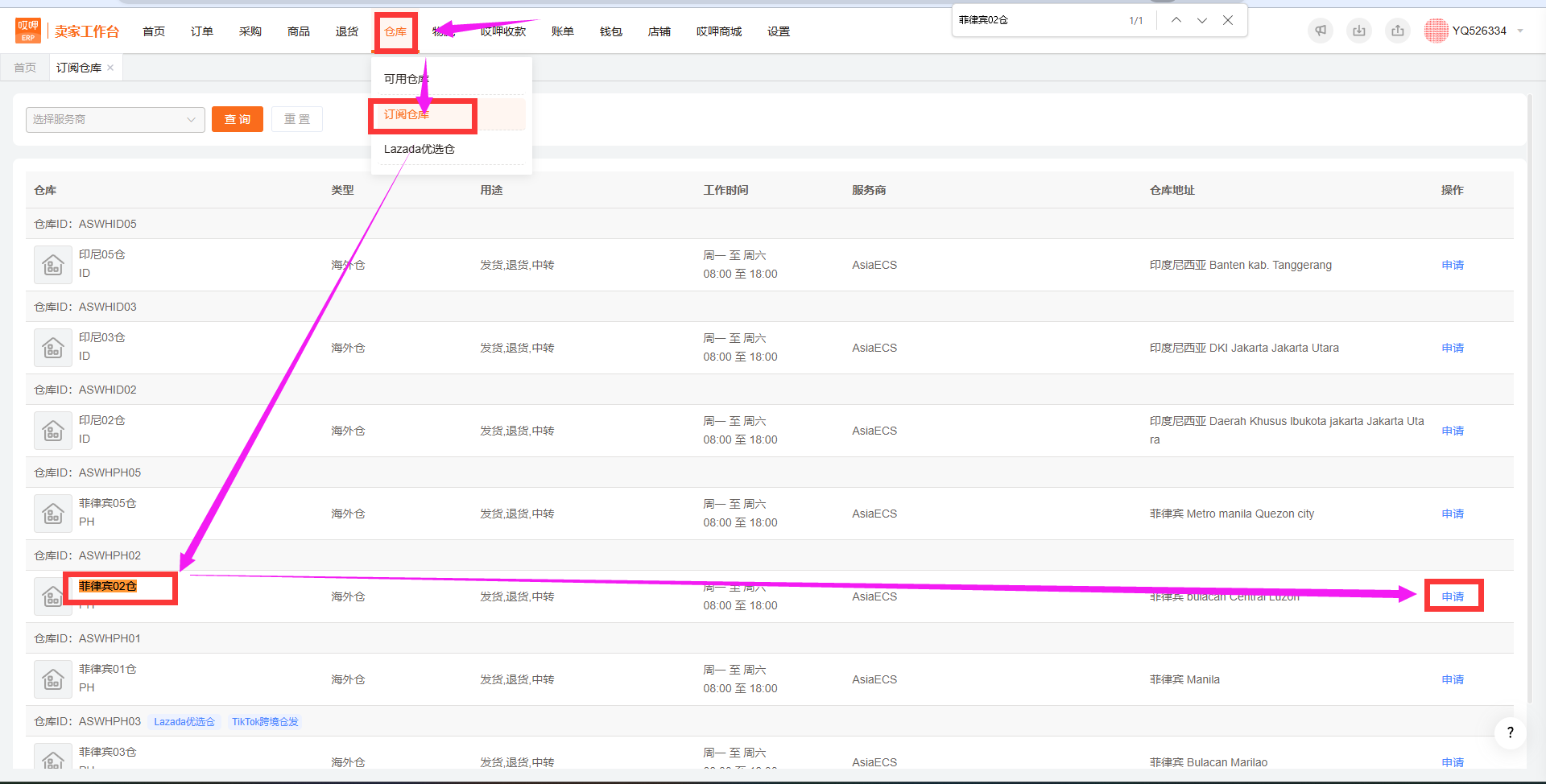
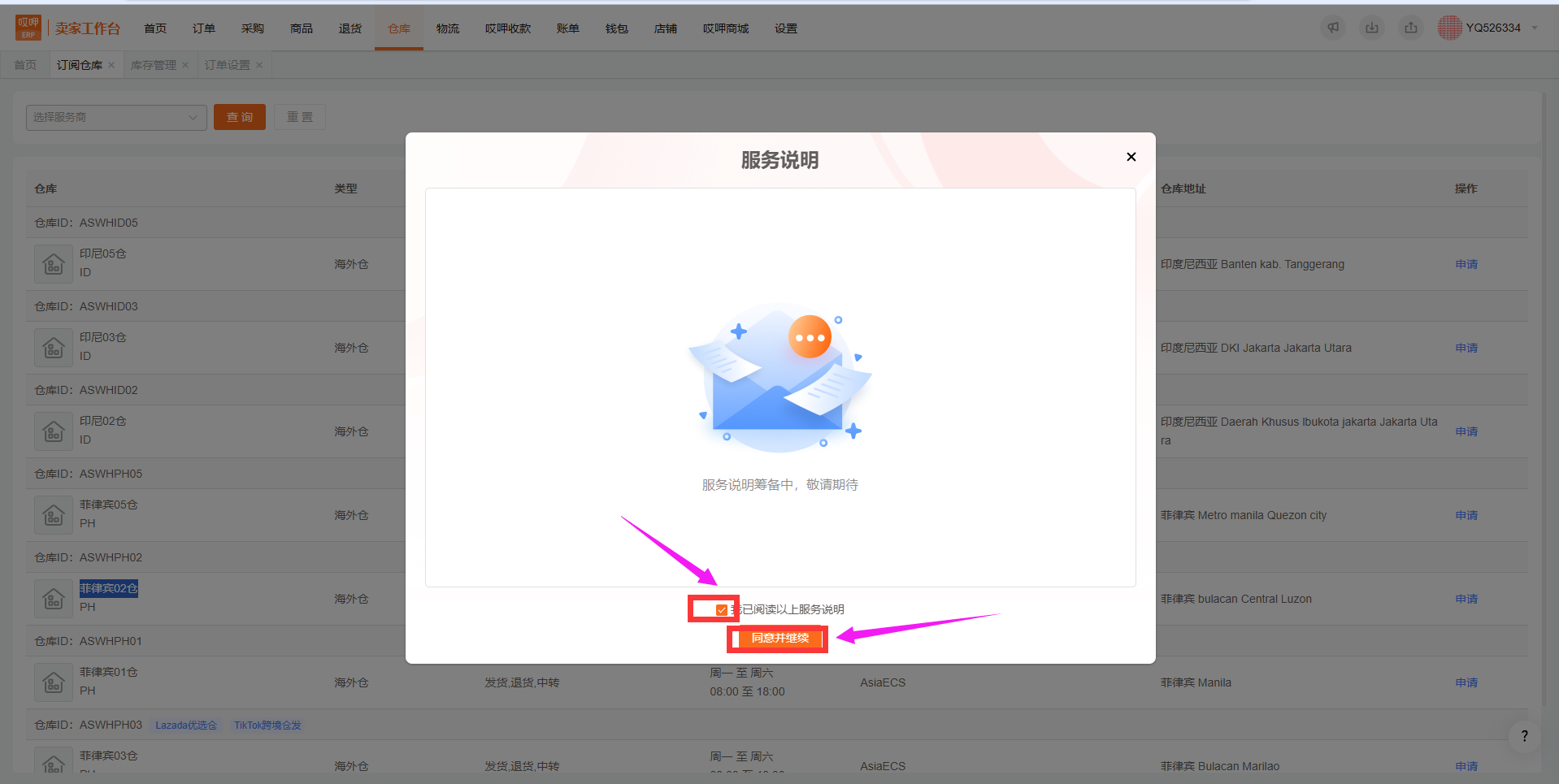
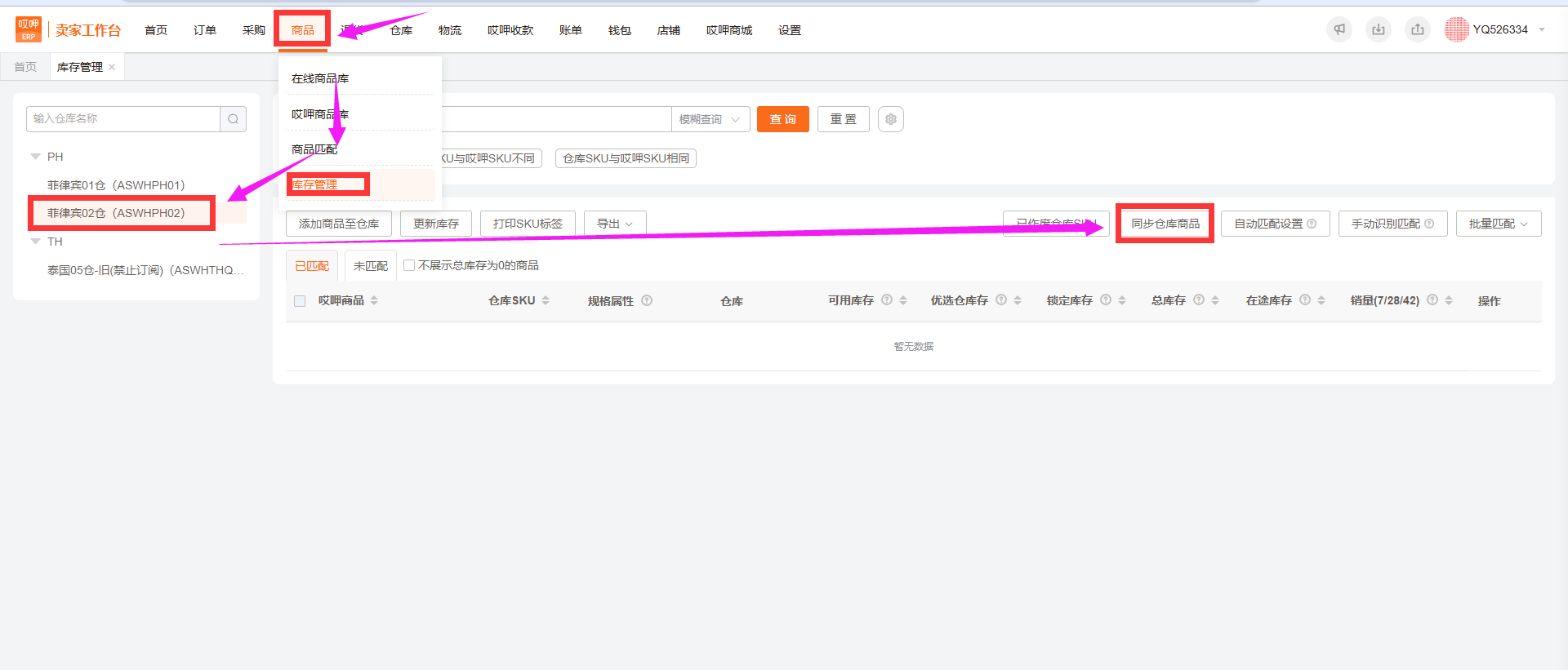
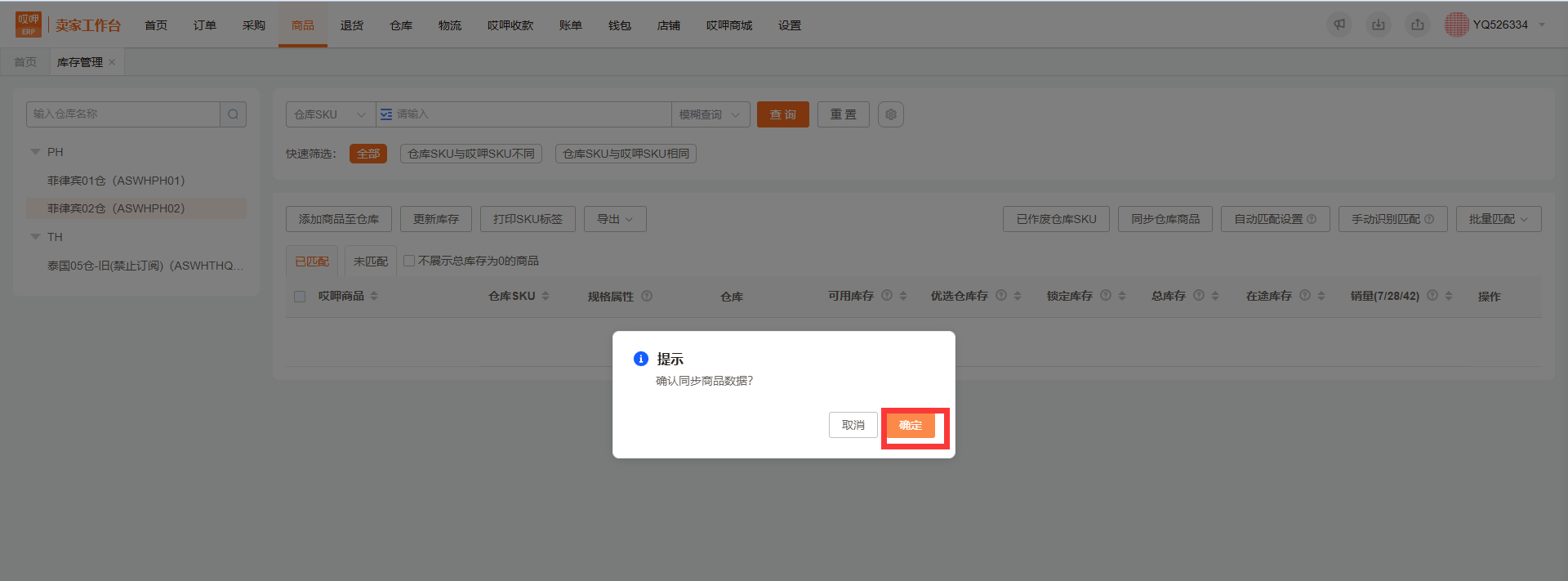
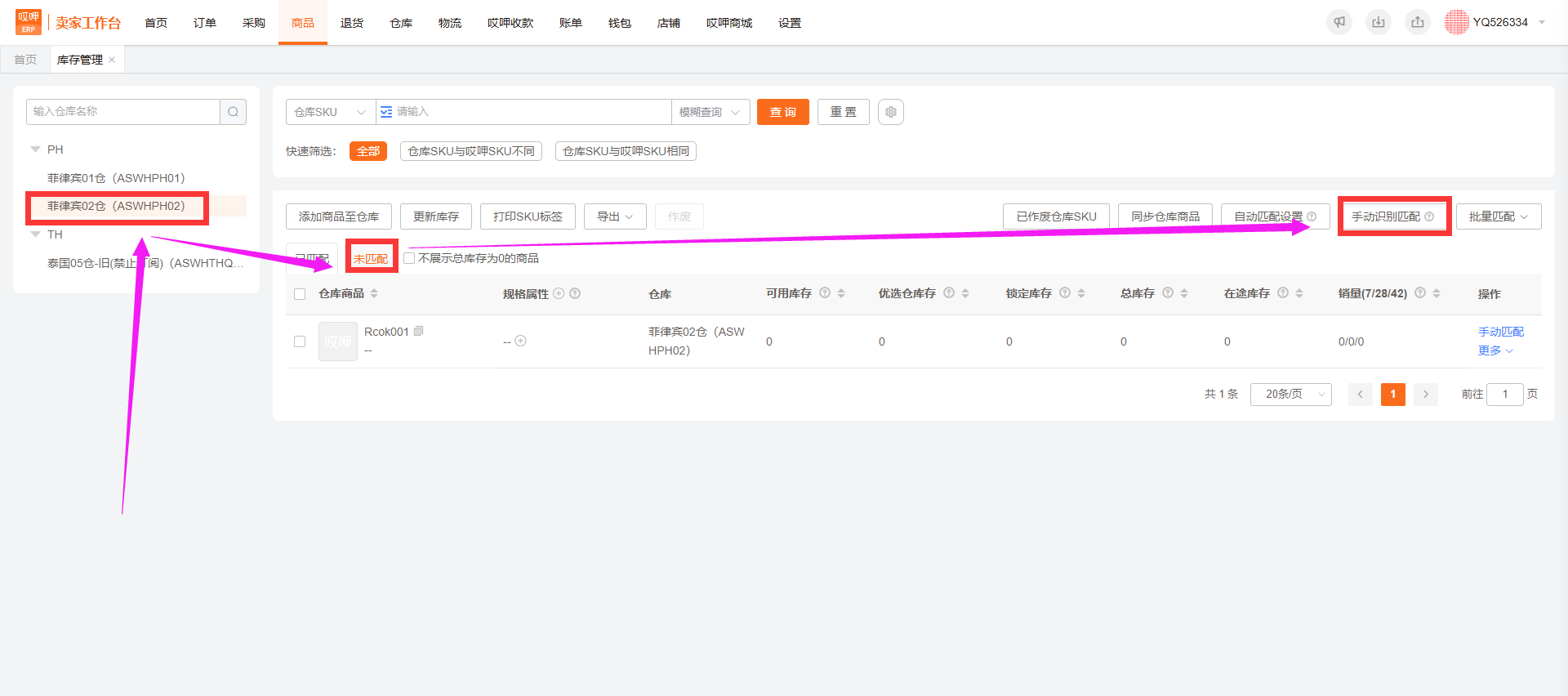
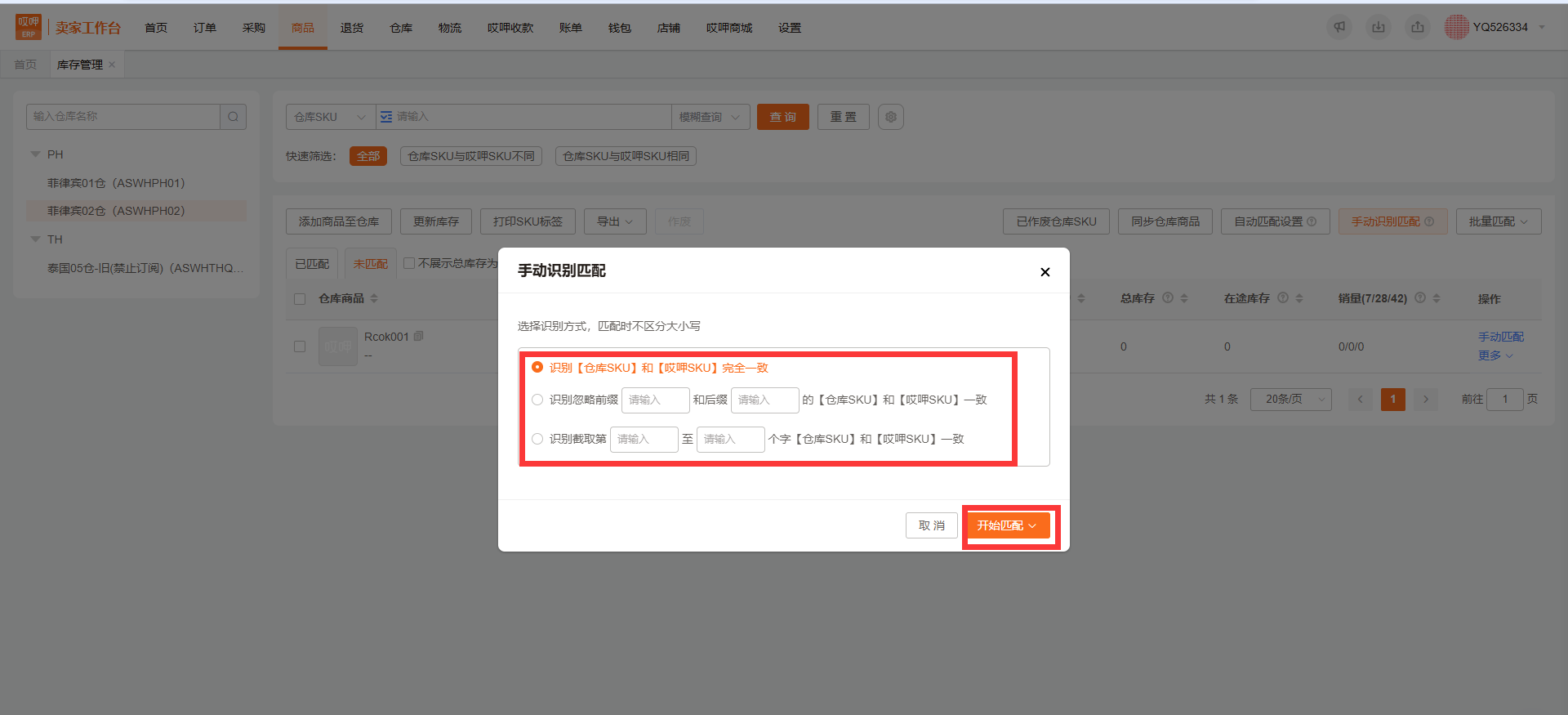
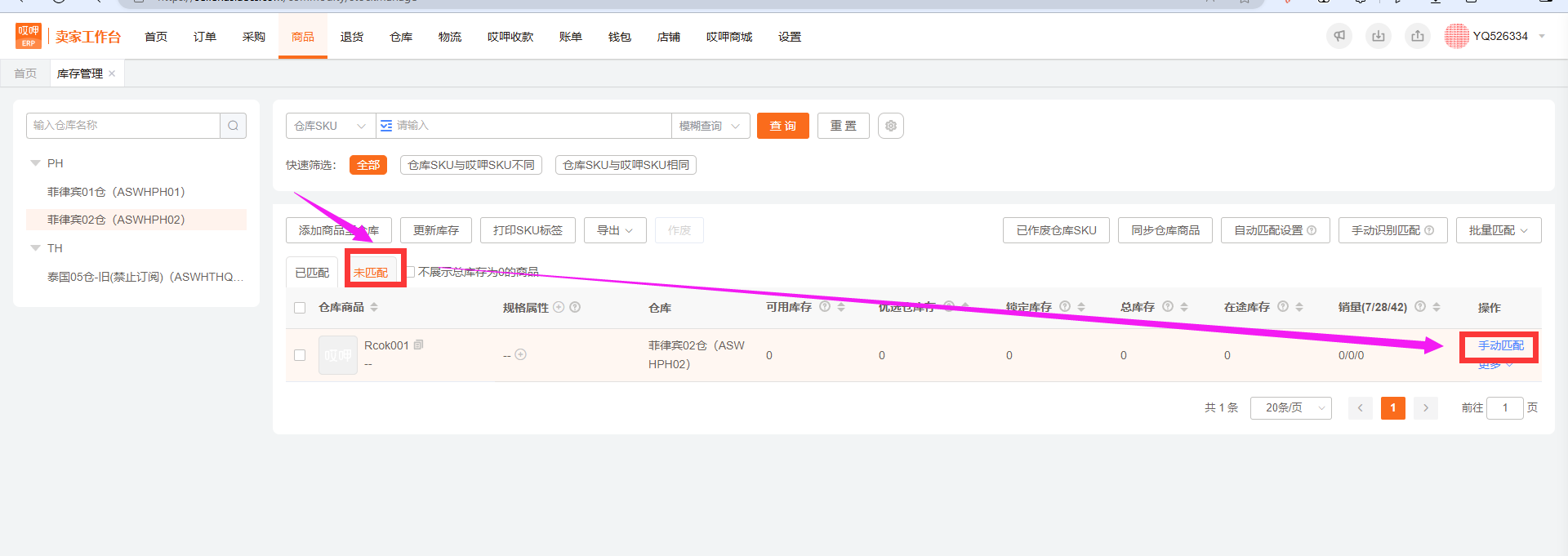
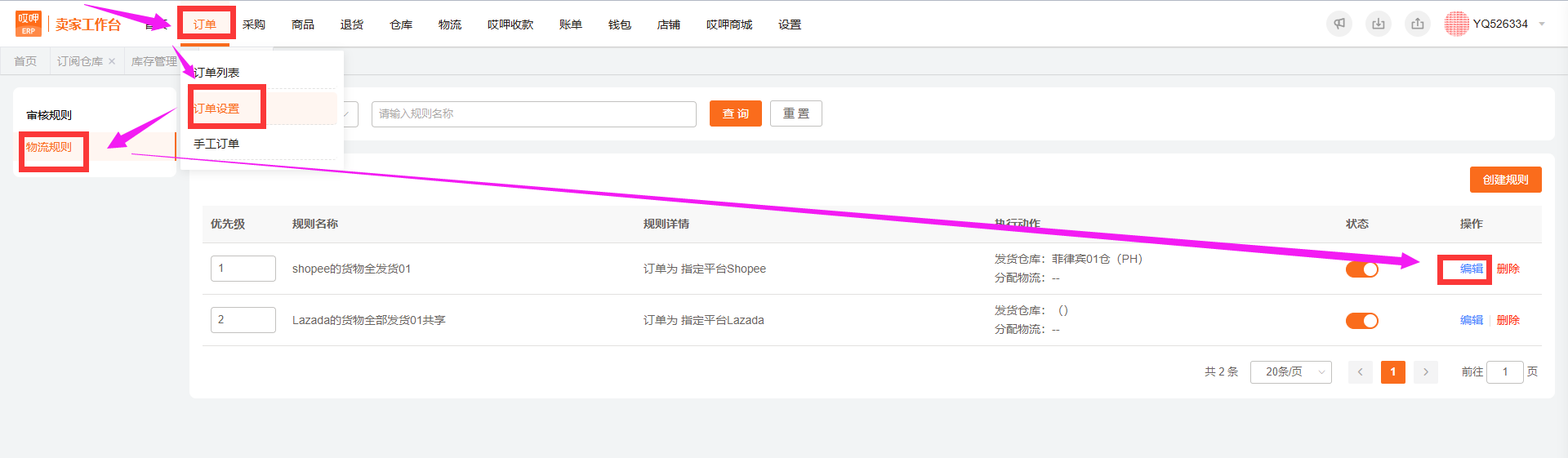
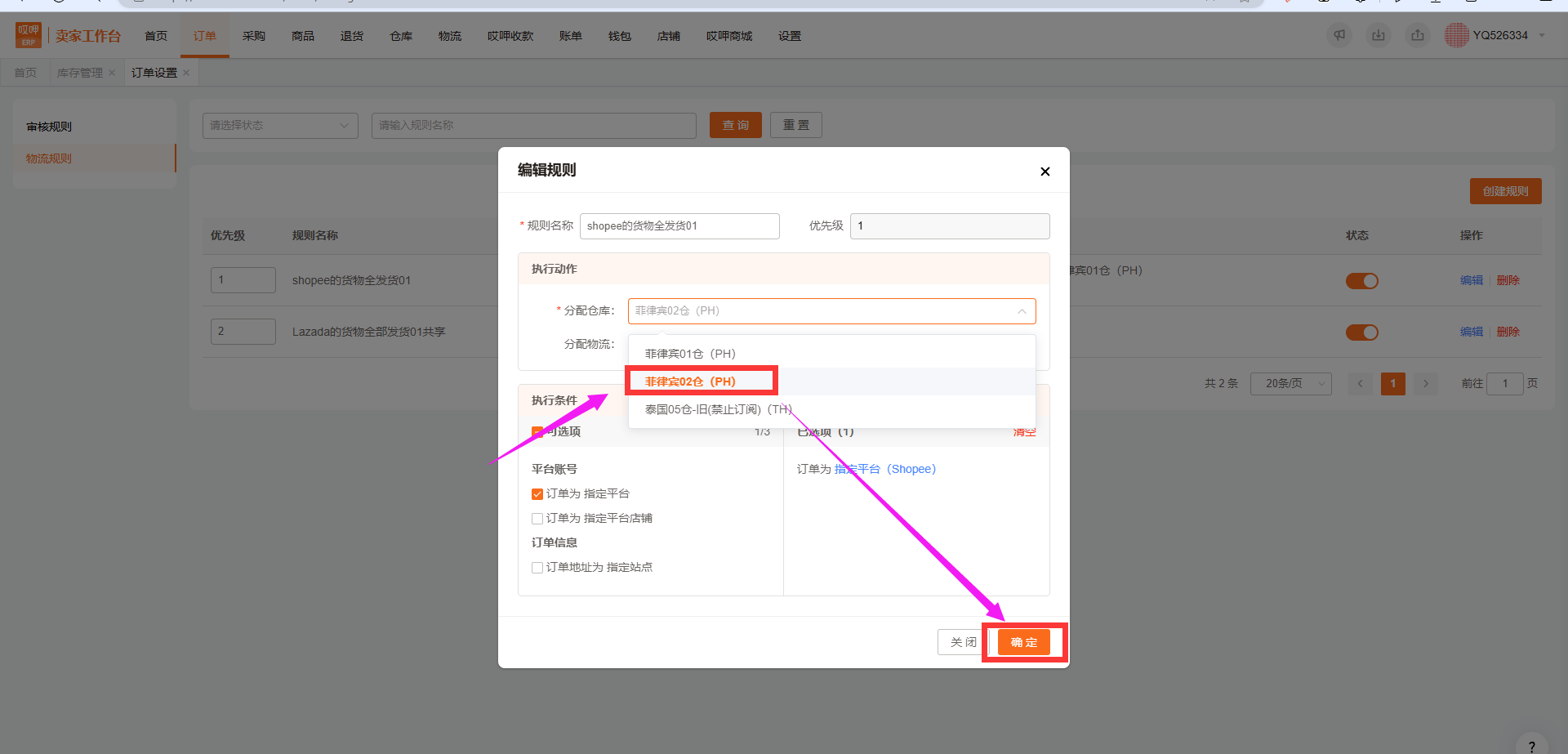
无评论